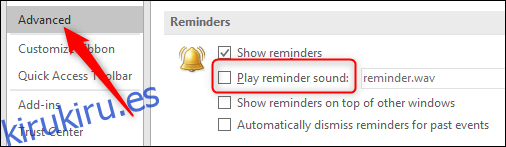Outlook reproduce un timbre para avisarle de recordatorios programados en el correo electrónico, tareas o eventos del calendario. A diferencia de la alerta de correo nuevo (que administra en Windows), usted administra la alerta de recordatorio en Outlook, donde puede cambiar el timbre a otra cosa o apagarlo por completo. Aquí se explica cómo hacerlo.
Apaga el timbre
Si no desea una alerta auditiva cada vez que aparece un recordatorio (lo que puede ser especialmente discordante si está trabajando con los auriculares puestos), puede decirle a Outlook que no haga ningún ruido cuando llegue el momento de recibir un recordatorio. Vaya a Archivo> Opciones> Avanzado y desplácese hacia abajo hasta la sección «Recordatorios». La configuración que estás buscando es «Reproducir sonido de recordatorio».
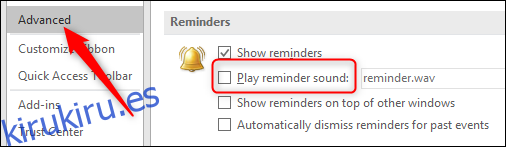
Desactive esto y luego haga clic en «Aceptar». Outlook ya no reproducirá ningún sonido cuando aparezca un recordatorio.
Cambiar el timbre por algo más
Si aún desea una alerta auditiva, pero desea algo diferente al timbre estándar «reminder.wav», deje la opción «Reproducir sonido de recordatorio» activada y haga clic en el botón «Examinar» junto a ella.
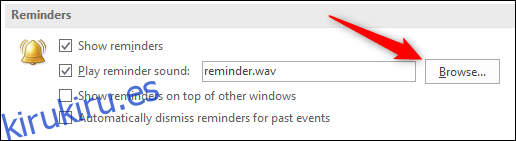
Luego, puede seleccionar cualquier archivo WAV en su sistema para usarlo como alerta recordatorio. Cuando haya terminado, haga clic en «Aceptar» para salir. No debería necesitar reiniciar Outlook, y su nuevo sonido se reproducirá cuando aparezca un recordatorio.
Si tiene un tipo de archivo diferente que desea usar, tendrá que convertirlo (somos grandes fanáticos de Audacia y VLC para trabajos de audio, pero use la herramienta que prefiera). Si desea uno de los otros sonidos de Windows a los que puede acceder a través del Panel de control> Sonido, los encontrará en C: Windowsmedia.